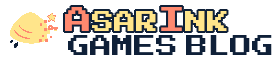【フォートナイト】Epic Gamesアカウントのメールアドレス変更方法(2019年2月版)
※<2019/07/12追記>メールアドレス変更時に本人確認を求められることがありますが、その対応方法についてはこちらの記事(アカウントの本人確認の対応方法)もご参考にしてください。
こんにちは!週5以上、バトルバスで出勤しているボンゴレンです!2019年3月8日でPS4(シーズン3)参入組は一周年ですね!
Contens
1.はじめに
この1月2月でアクセスが急上昇した「Epic Gamesアカウントのメールアドレス変更方法」をアップしたのも去年の10月なので、古い情報じゃなかったかなと気になり、今時点で変更があった部分を修正したのでこれから変更しようと悩まれている方はこちらをご覧ください。
この記事までたどりついた方はこんなことで悩まれていると思いますが、なんとかなるはずですのでご安心ください。
- エピックゲームスアカウント作成時に登録するメールアドレスを間違えた or 適当に入力しちゃった
- アドレスを変更してしまって前のアドレスでメール認証ができない
- メールアドレス変更フォームまでたどり着いたけどメールアドレスを変更できない
アクセスが増えた原因が下記イベントだと思うので、もう終わってしまってますが同様の次のイベントに備えて今のうちにやっておきましょう!「ハートスパン」はもうゲットできませんが、「ブギウギ」は今からでも取れます!
2.メールアドレス変更に必要な情報
下記のいずれかのアカウント情報(ID/Password)は把握している必要があります。これがわからなければ打つ手なしです。せめてIDがわかっていて登録時のメールアドレスも使えるならパスワード初期化ができます。
- PLAYSTATION(PlayStation Networkアカウント)
- XBOX(Microsoftアカウント)
- SWITCH(ニンテンドーアカウント)
- PC/MAC/モバイル(Facebookアカウント、Googleアカウント)※紐づけていれば
3.メールアドレス変更方法(スマートフォン)
①登録されているメールアドレス確認
- 「Epic Games 『フォートナイト』」にアクセスします。
- サイト右上に表示されている「メニューボタン」をタップします。

- 「サインイン」をタップします。

- 「はい」をタップします。

- ご自身に該当するプラットフォームを選択します。ここでは「PLAYSTATION」をタップします。

- それぞれのプラットフォームに対応する認証画面が表示されます。PLAYSTATIONの場合はこのような認証画面が表示されるので、「サインインID」と「パスワード」を入力し、「サインイン」をタップします。

- PLAYSTATIONを選択した場合は、画像認証が要求されます。指示通りに画像を選択し、「確認」をタップします。

- 私の場合、2段階認証を有効にしているため、携帯電話にコードがSMS(ショートメッセージサービス)で送られてきます。「コード」を入力し、「確認」をタップします。

- 「Epic Games 『フォートナイト』」にサインインした状態でページが移動します。「メニューボタン」をタップしメニュー内に表示されている「アカウント名」をタップします。

- 「アカウント」をタップします。

- アカウント設定画面に移動します。少し下にスクロールすると「連絡先と住所(メールアドレス)」が確認できます。


- ここに登録されているメールアドレスでメールの受信が可能ならここからメールアドレスが変更可能です。手順は公式のサポートセンター「Epic Gamesアカウントのメールアドレスはどうやって変更できますか?」をご確認ください。一度変更したら90日間は変更できない点だけご注意ください。

- メールの受信ができない方は、アカウント設定画面で確認できる「ディスプレイネーム」と「メールアドレス」をメモにとりこのあとの手順にお進みください。
②お問い合わせからメールアドレス変更依頼方法
- アカウント設定画面から引き続き操作するなら左上の「<」をタップし、「お困りですか?」をタップします。一旦閉じてしまった人は「Epic Games Support Center」に直接アクセスしてください。

- 一番下までスクロールし、「お問い合わせ」をタップします。


- お問い合わせフォームが表示されますので、必要事項を入力し「送信」をタップします。
私の場合、以下のように入力しましたので、ご参考にしてください。

| 項目 | 入力内容 |
|---|---|
| 問い合わせ種別 | Epic Accounts |
| 言語 | 日本語 |
| Platform | PlayStation 4 |
| お名前 | Epic Gamesアカウントのディスプレイネーム |
| メールアドレス | 利用可能なメールアドレス(希望する変更後のメールアドレス) |
| お問い合わせ内容(選択) | Epic Gamesアカウントの更新 |
| お問い合わせ内容(本文) | アカウント作成時にメールアドレスを誤って入力してしまったためメールアドレスを認証することができず変更もできません。下記の通り変更をお願いできませんでしょうか。 誤:aaaa@hogehoge.com 正:bbbb@hogehoge.com |
- 送信ボタンをクリックしたらすぐにリクエスト受付完了のメールが「Epic Games Player Support」から届きます。プレイヤーサポートチームのメンバーが、できる限り速やかに対応してくださると記載されているので安心して待ちましょう。
- その後、対応完了のメールが再度「Epic Games Player Support」のご担当者様からいただけます。9/29(土)22:40に依頼したのですが10/03(水)15:08に完了メールが届きました。どうやら2-3営業日で対応していただけるようです。私はすぐ対応していただけましたが、場合によっては本人確認の質問等があるようです。
4.メールアドレス変更方法(パソコン)
- 若干HPの表示などが違いますが、ほとんど手順は同じなので、上の手順を読み替えればパソコンからでも対応可能です。
5.メールアドレス変更後の確認方法
- 「Epic Games 『フォートナイト』」にアクセスし、上記の手順でメールアドレスが変更されているか確認します。
- 変更が完了してたらお礼と報告のために、「Epic Games Player Support」のご担当者様に確認できた旨を返信しましょう。このメールアドレス変更依頼のチケット(問い合わせ)をクローズしてもらえます。
5.まとめ
というわけで、Epic Gamesアカウントに紐づいたメールアドレスが利用できなくても、プラットフォームに応じたアカウントでサインインできるため、サポートに依頼をすればメールアドレスができるという内容でした。
これでメールの認証ができるようになりますので、2段階認証を有効にすることもできると思います。 メールの認証手順は、公式のサポートセンター「メールアドレスを認証するにはどうすればいいですか?」をご確認ください。2段階認証有効化の手順は公式のサポートセンター「2段階認証(2FA)とは何ですか? またオプトインするにはどうすればよいですか?」をご確認ください 。アプリを使っての認証もありますが、有効化したいだけならメール認証をオススメします。
少しでもメール認証ができず困っている方のお力になれたら幸いです。
それでは、バトルバスで。